"Tradurre" macOS 11 in italiano richiede solo poche cliccate ed un riavvio. Il risultato è l'interfaccia del Mac completamente localizzata nella nostra lingua. Vediamo come procedere per ottenere tutti i menu, le finestre di dialogo e la guida di macOS 11 in italiano
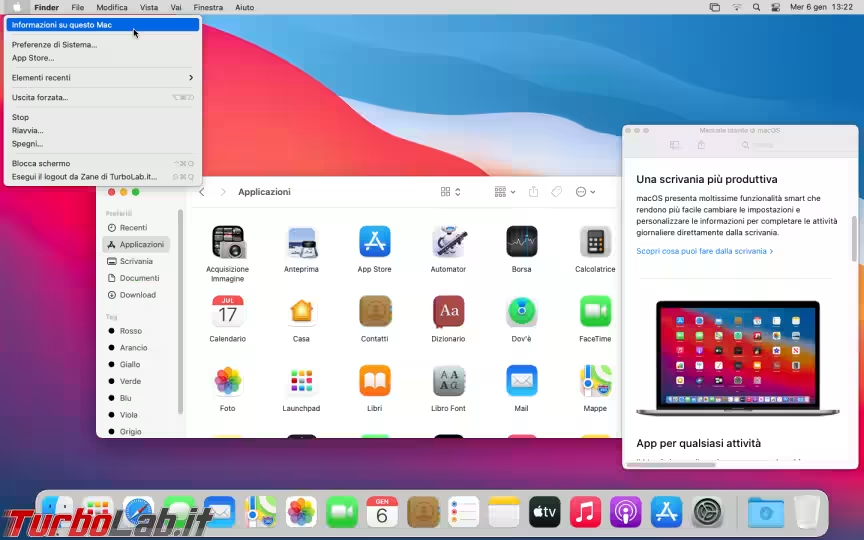
Iniziamo cliccando l'icona con l'ingranaggio (System preferences) nella dock in basso
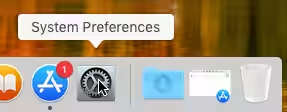
Dalla lista di icone, cliccare Language & region. Dovrebbe essere subito disponibile nella prima riga, in alto. Così non fosse, cercare language nel campo di ricerca nell'angolo in alto a destra della finestra
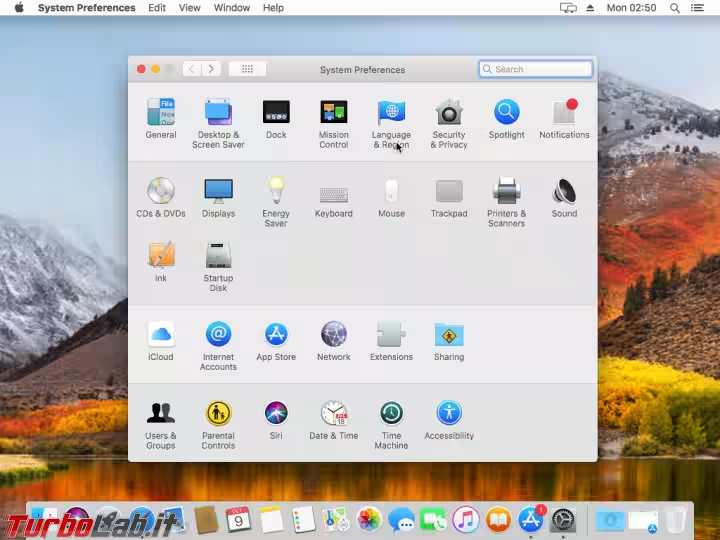
Ora prestare attenzione alla lista di lingue sulla sinistra. In caso sia già presente un elemento chiamato Italiano, cliccarlo e trascinarlo in prima posizione
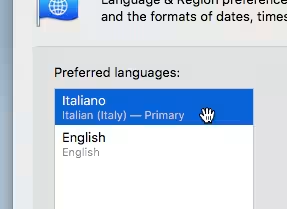
Se invece la nostra lingua non è ancora presente, cliccare sul comando + in basso a sinistra
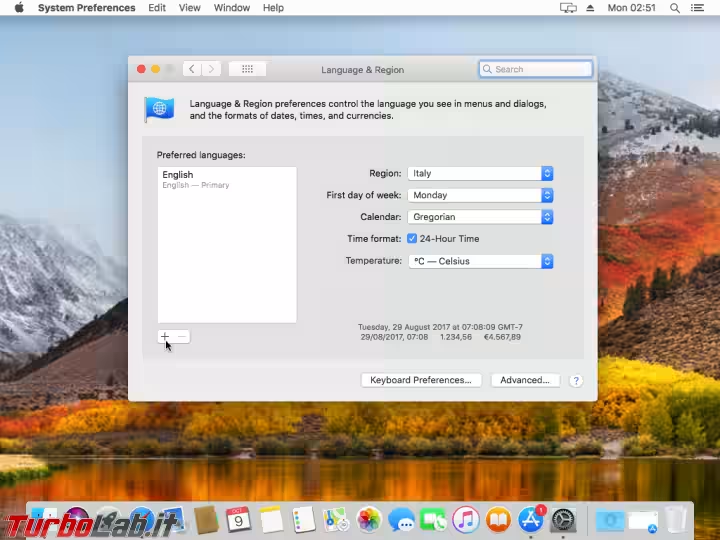
Dall'elenco di idiomi proposti, selezionare Italiano (Italia), poi cliccare Add
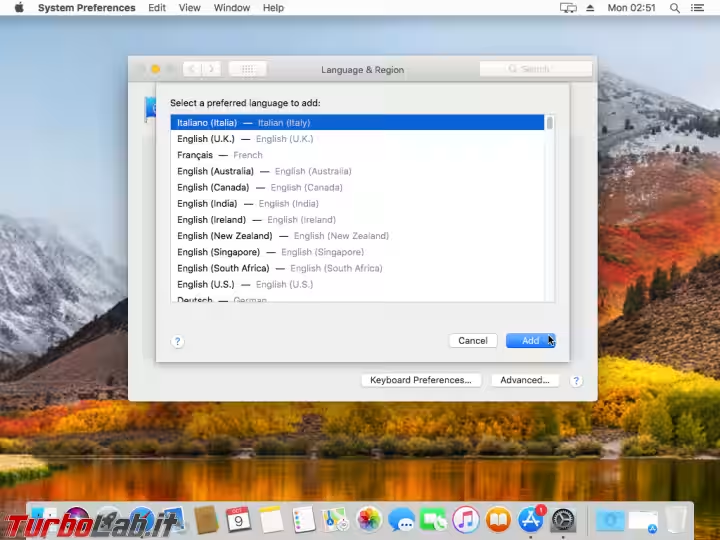
Ci verrà richiesto se desideriamo utilizzare l'italiano come lingua primaria. Cliccare Use italian (Italy)
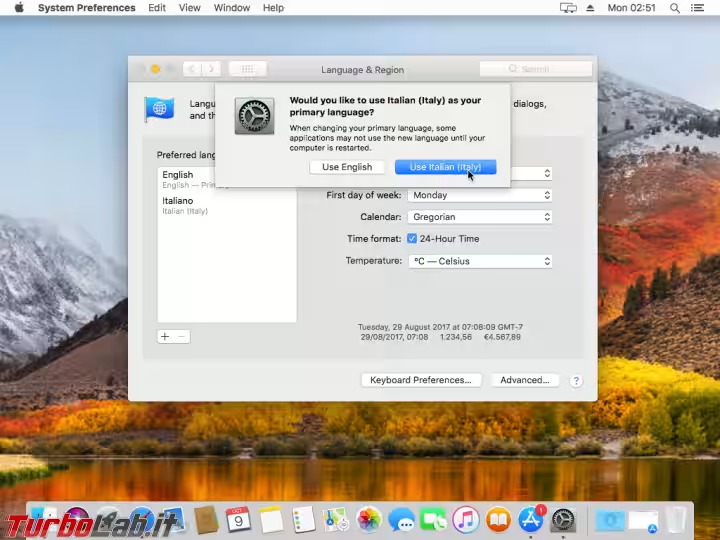
Procediamo ora a riavviare il sistema cliccando la voce di menu Mela -> Restart
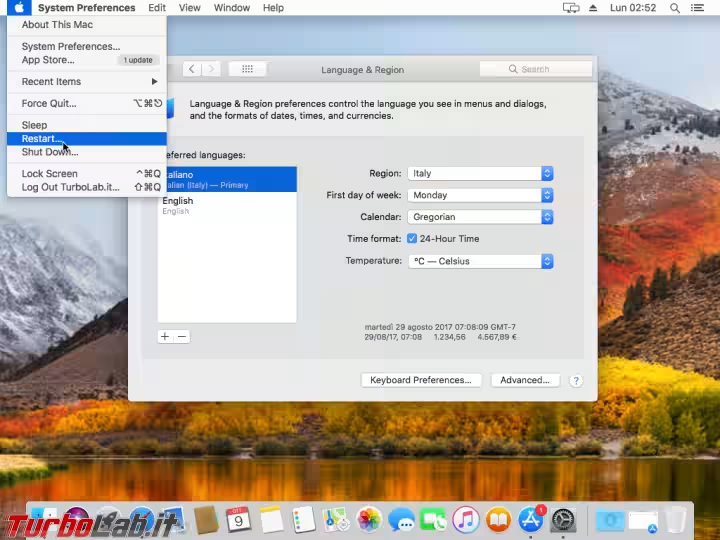
Ultimato il reboot, notiamo che l'interfaccia di macOS 11 è stata tradotta in italiano
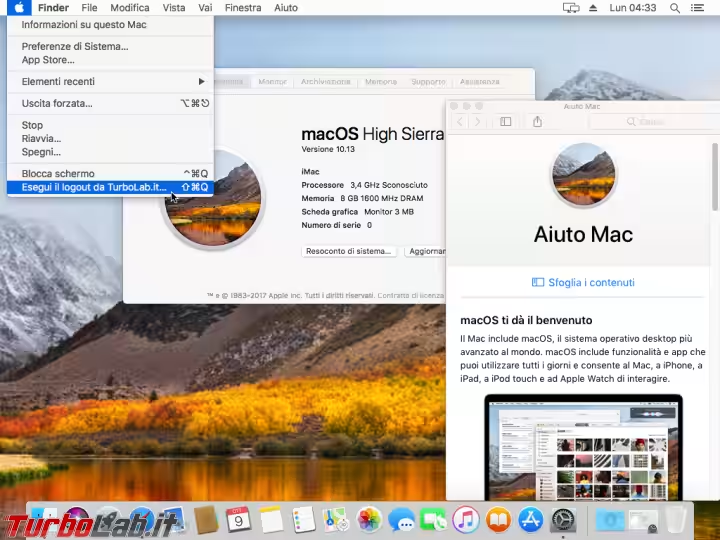


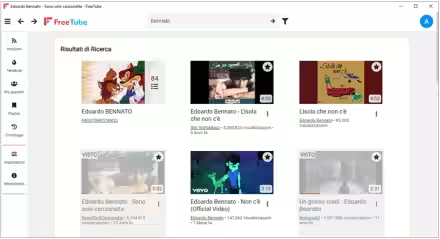




![[guida] Come aggiornare a Proxmox 9.1 senza perdere dati (metodo sicuro e ufficiale, video) (aggiornato: dicembre 2025)](https://turbolab.it/immagini/reg/6/come-aggiornare-proxmox-26248.avif)